Jak upravit rozmazanou fotku

Stalo se vám už někdy, že jste pořídili krásnou fotku, ale po otevření v PC byla rozmazaná? Tahle záležitost někdy potká rozhodně každého fotografa. “Jak upravit rozmazanou fotku” je také velice často zadávaný dotaz na Google, proto jsem se rozhodla toto téma otevřít. V článku najdete rovnou několik tipů na upravování fotek – jak fotku doostřit pomocí programů a aplikací.
Zmíníme si klasiku – Lightroom a Photoshop, ale vaší pozornosti by určitě neměly uniknout chytré AI aplikace – konkrétní tipy v článku.
OBSAH
- Rozmazaná fotka patří do koše (nebo ne?)
- Co způsobuje rozmazání fotografií
- LIGHTROOM A PHOTOSHOP
- Topaz Photo AI
- HitPaw Photo Enhancer
- Remini AI
Rozmazaná fotka patří do koše (nebo ne?)
Udělala jsem si menší průzkum a na svém Instagramu milujifoceni.cz položila dotazy a anket, jak řešíte rozmazané fotky vy. Většina lidí jednoznačně argumentovala, že fotku rovnou zahodí do koše. Našlo se ale pár jedinců, kteří přispěli skvělým tipem, jak fotky zachránit.
Průzkum také ukázal, že je úplně normální, že se někdy něco nepovede… Jsme jenom lidi, ne stroje, a je jasné, že snímky nemáme vždy podle představ.
Co způsobuje rozmazání fotografií
Jsou to především technické faktory (např. špatné zaostření, pomalá rychlost závěrky…) nebo špatné světelné podmínky. Faktorů je samozřejmě spoustu – není třeba jít v tomhle ohledu do detailu.
Všem je nám asi jasné, že je lepší fotku rovnou vyfotit super, než ji následně editací zachraňovat… Rozmazanou fotku v žádném programu nezaostříte tak dokonale, jako kdybyste ji skvěle vyfotili. Občas se ale stane, že se zkrátka o záchranu fotky (z různých důvodů) chcete pokusit. Může se jednat o snímek, na kterém jsou důležité emoce nebo třeba chcete zachránit starší snímek, který už znovu nafotit prostě nemůžete.
Než rozmazanou fotku nadobro pošlete do elektronického koše, zkuste využít následující editační tipy.
Jak doostřit fotku – LIGHTROOM A PHOTOSHOP
Velmi dobře vám poslouží editační programy Adobe Lightroom a Photoshop, případně speciální program pro doostření fotek.
# Lightroom
Upravování fotek v program Lightroom je klasika. Pro doostřování fotografií zde najdete paletu Detail. V ní se nacházejí nástroj Sharpening (doostřování) a její základní parametry jako:
Intenzita (Amount) říká, jak hodně se má zvyšovat kontrast na nalezených hranách. Hodnota lze nastavit v rozsahu 0 – 150. Důležité je intenzitu nepřehnat, aby jste se vyhnuli například nežádoucímu světLému obrysu – tzv. auře. Pokud si podržíte při změnách hodnot Alt (u Mac option), fotka se zobrazí černobíle a my v ní nežádoucí efekty můžeme lépe vidět.
Poloměr (Radius) nastavuje šíří hran při doostřování. Většinou se využívají hodpoty 0.8 – 1.2 bodu, aby nevznikala falešná kresba. Nižší hodnoty se nastavují ve fotografii s drobnými detaily jako je například krajina, větší hodnoty pak u fotografií s jednolitými plochami jako jsou například portéty. Při přidržení Altu opět uvidíme změnu plochy při doostřování.
Detaily (Detail) určuje, nakolik se doostření projeví na drobných strukturách ve fotografii. Zde se nemusíte bát přidat na hodnotách, které prokresluji i jemnější detaily. Doostřování si opět stisknutím Alt můžete kontrolovat. Maska (Masking) při nulové hodnotě prokresluje celý snímek, zvyšování hodnot doostřuje nejvýraznější hrany.
# Photoshop
I program Photoshop nabízí řadu možností jak doostřit fotografie. Každý fotograf používá ve Photoshopu jiné nástroje pro dosažení super výsledku. Jsou to především:
- Filtr "Chytré zostření"
- Filtr "Doostření"
- Selektivní zostření
- Zostření oblastí obrazu
- Pro pokročilejší uživatele: Horní propust/High-pass
👉 Jejich použití velmi dobře vysvětluje uživatelská příručka Adobe >>
Podívejte se například na tohle video s tipy, jak fotku v PS doostřit pomocí techniky High pass
Lightroom + Photoshop: veškeré informace, cena i zkušební verze tady >>
Jak doostřit fotku – Topaz Photo AI
Teď přichází do hry ale někdo, o kom jste možná neslyšeli! Z průzkumu mi z vaší strany jednoznačně Topaz Photo AI vyšel jako nejlepší plugin/program pro doostřování fotek.
Program obsahuje technologii a speciální algoritmy pro odstranění rozmazaní, doostření i odstranění šumu. Vzhledem k tomu, že se jedná o aplikaci s umělou inteligencí, je úprava hračka.
Věděli jste, že Topaz Photo AI můžete využívat nejen samostatně, ale také jako plugin pro Lightroom a Photoshop? To zcela mění hru! Editování fotek už opravdu nemůže být snazší.
👉 Veškeré info o Topaz, zkušební verzi, ukázky atd. najdete tady >>
Jak doostřit fotku – HitPaw Photo Enhancer
Photo Enhancer je novinka od AI aplikace HitPaw. Tahle appka toho nabízí víc než jen doostření snímků. Můžete například lehce odstranit pozadí fotky, odstranit vodoznak nebo objekt samotný. Aplikace toho nabízí ale opravdu spoustu. Mrkněte tady >>
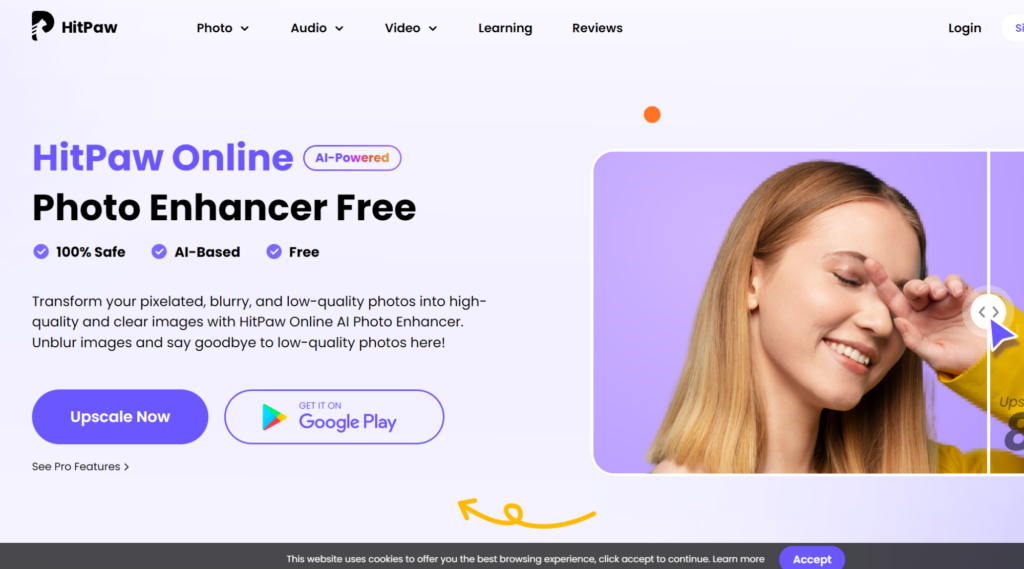
Jak doostřit fotku – Remini AI
Remini funguje podobným způsobem, jako předchozí zmíněná appka Photo Enhancer. Stačí ji jen otestovat a možná se budete divit. Ukázku najdete na tomto odkaze:
Aplikací a postupů na doostření snímků je samozřejmě spoustu a ne vše funguje (zatím) dokonale.
Jaký je váš oblíbený postup, nástroj nebo aplikace?
Sledujte mě a komunitu fotografů ve FB skupiny Miluji focení a pojďte se o tom pobavit.
Mějte se fajn,
Lenka



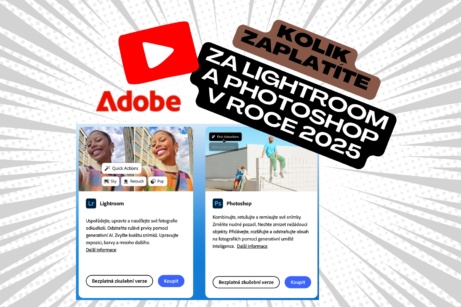






good